1、打开一个wps表格文档。
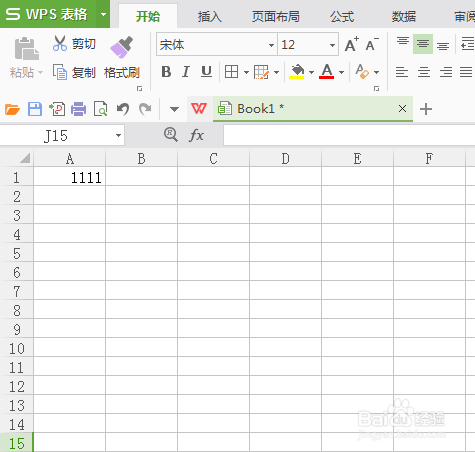
2、点击左上角“wps 表格”旁边的倒三角标志。
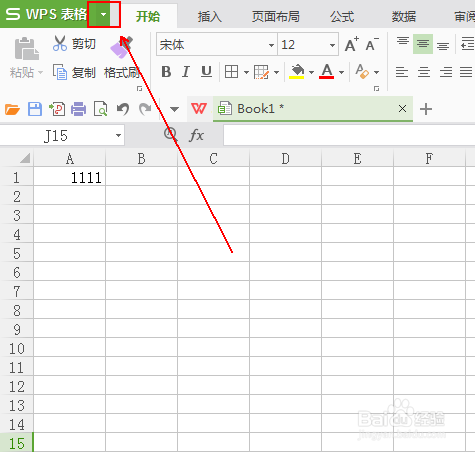
3、在弹出的菜单列表中,依次单击“文件”-“另存为”选项。
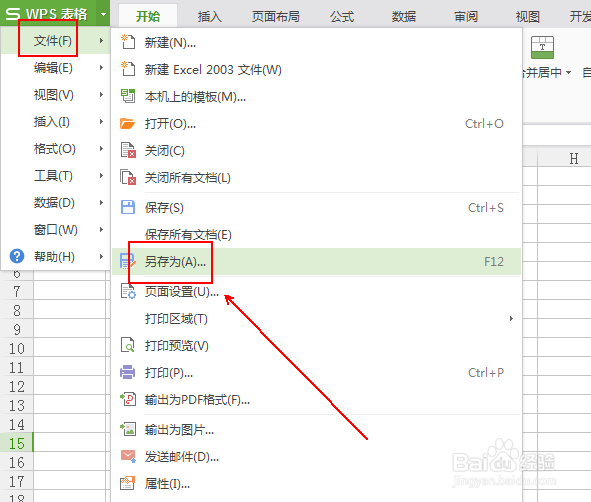
4、在“另存为”窗口的左侧单击“自定义位置”选项。

5、找到我们需要存储的位置并单击“新建文件夹”按钮。
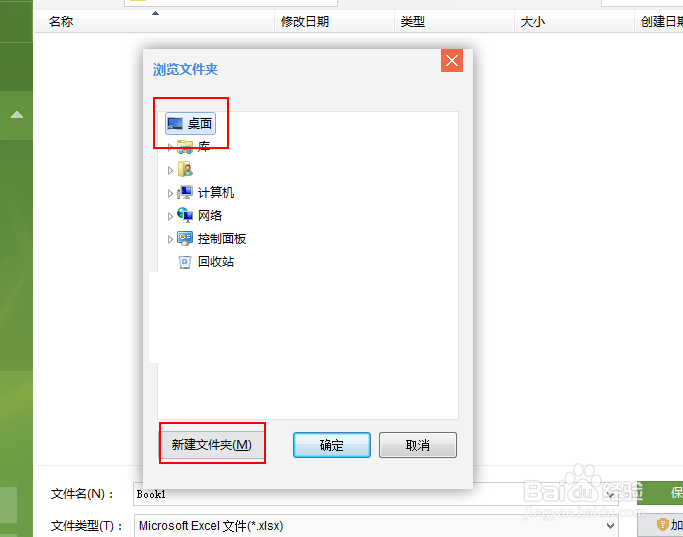
6、给新建的文件夹进行命名并单击“确定”按钮。

7、这样在“另存为”窗口的左侧就会有我们这个新建的文件夹了。
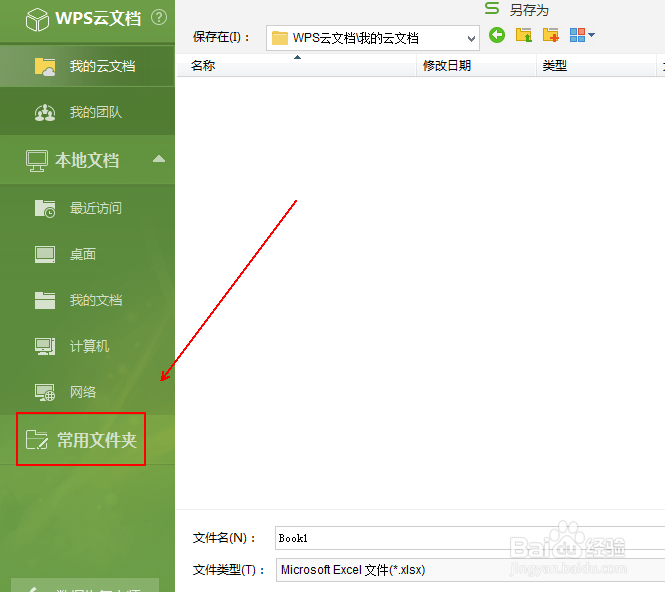
8、最后单击右侧的“保存”按钮即可。

时间:2024-10-27 06:11:12
1、打开一个wps表格文档。
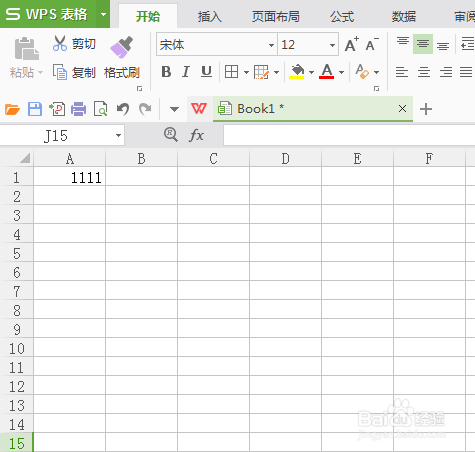
2、点击左上角“wps 表格”旁边的倒三角标志。
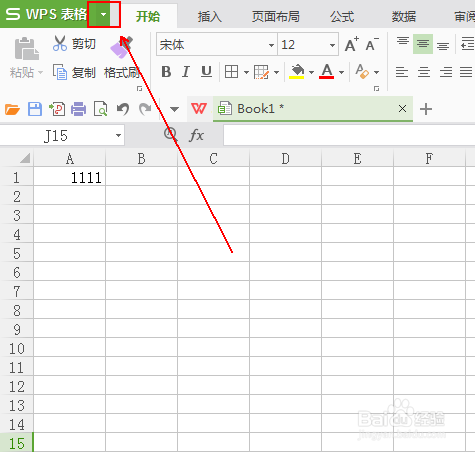
3、在弹出的菜单列表中,依次单击“文件”-“另存为”选项。
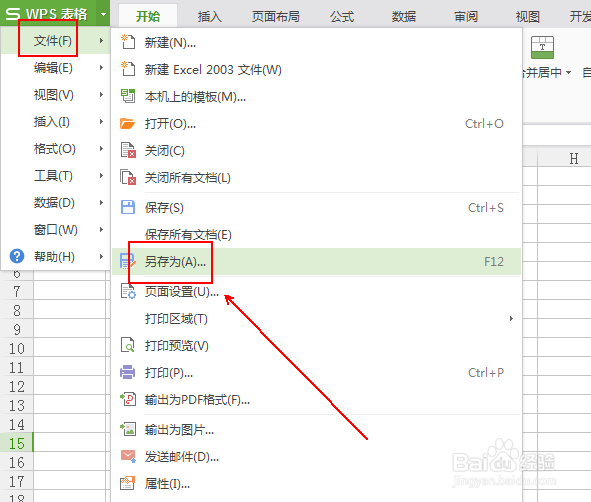
4、在“另存为”窗口的左侧单击“自定义位置”选项。

5、找到我们需要存储的位置并单击“新建文件夹”按钮。
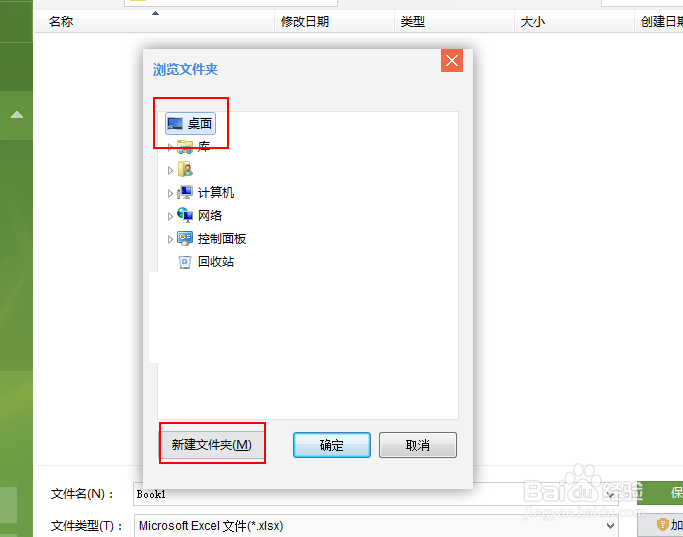
6、给新建的文件夹进行命名并单击“确定”按钮。

7、这样在“另存为”窗口的左侧就会有我们这个新建的文件夹了。
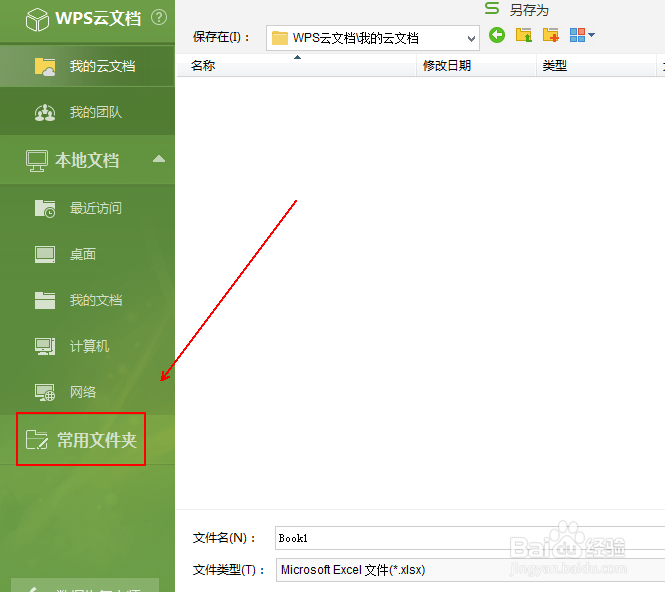
8、最后单击右侧的“保存”按钮即可。

